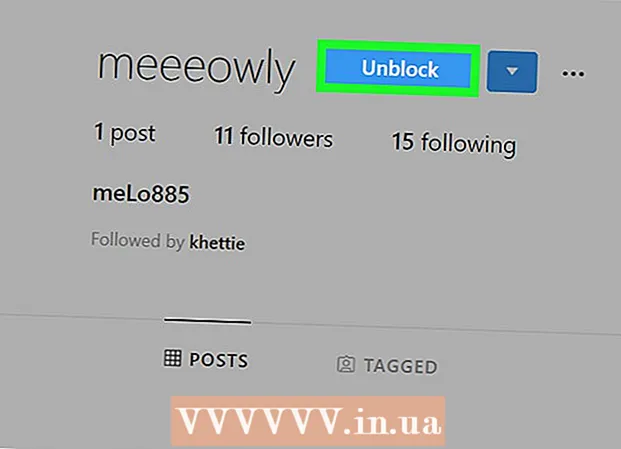Аўтар:
Roger Morrison
Дата Стварэння:
4 Верасень 2021
Дата Абнаўлення:
21 Чэрвень 2024
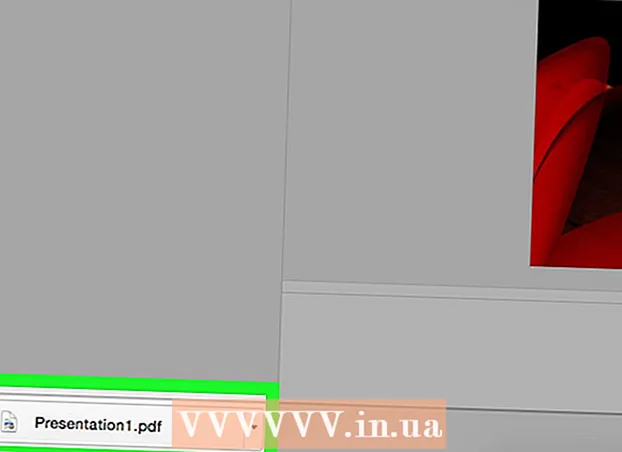
Задаволены
Гэты wikiHow вучыць, як экспартаваць прэзентацыю Microsoft PowerPoint у PDF альбо пераўтварыць яе з дапамогай Google Slides.
Крок
Спосаб 1 з 2: Выкарыстанне PowerPoint
 Адкрыйце прэзентацыю PowerPoint. Вы можаце зрабіць гэта, націснуўшы аранжава-белую праграму з "П., "Пасля чаго вы націскаеце Файл націсніце ў радку меню, затым націсніце Адкрыць ...
Адкрыйце прэзентацыю PowerPoint. Вы можаце зрабіць гэта, націснуўшы аранжава-белую праграму з "П., "Пасля чаго вы націскаеце Файл націсніце ў радку меню, затым націсніце Адкрыць ...  націсніце на Файл у радку меню ў верхняй частцы экрана.
націсніце на Файл у радку меню ў верхняй частцы экрана. націсніце на Экспарт ... у выпадальным меню.
націсніце на Экспарт ... у выпадальным меню.- У Windows націсніце Стварэнне дакумента PDF або XPS а потым далей Дакумент PDF або XPS.
- На Mac націсніце меню "Фармат файлу: " унізе дыялогавага акна і націсніце PDF.
 Увядзіце імя файла.
Увядзіце імя файла. націсніце на Выдаць (Windows) альбо Экспарт (Mac). Прэзентацыя PowerPoint будзе захавана ў выглядзе дакумента PDF у паказаным вамі месцы.
націсніце на Выдаць (Windows) альбо Экспарт (Mac). Прэзентацыя PowerPoint будзе захавана ў выглядзе дакумента PDF у паказаным вамі месцы.
Спосаб 2 з 2: Выкарыстанне Google Slides
 Перайсці да http://slides.google.com. Скарыстайцеся спасылкай альбо ўвядзіце URL-адрас у вэб-аглядальніку.
Перайсці да http://slides.google.com. Скарыстайцеся спасылкай альбо ўвядзіце URL-адрас у вэб-аглядальніку. - Калі вы не аўтаматычна ўвайшлі ў сістэму, увайдзіце спачатку альбо стварыце бясплатны ўліковы запіс Google.
 націсніце на
націсніце на  націсніце на Файл уверсе злева на экране.
націсніце на Файл уверсе злева на экране. націсніце на Адкрыць ....
націсніце на Адкрыць .... Націсніце на ўкладку Загрузіць у цэнтры, уверсе акна.
Націсніце на ўкладку Загрузіць у цэнтры, уверсе акна. націсніце на Абярыце файл з кампутара пасярэдзіне акна.
націсніце на Абярыце файл з кампутара пасярэдзіне акна. Выберыце прэзентацыю PowerPoint, якую вы хочаце пераўтварыць.
Выберыце прэзентацыю PowerPoint, якую вы хочаце пераўтварыць. націсніце на Файл у левым верхнім куце акна.
націсніце на Файл у левым верхнім куце акна. націсніце на Спампаваць як.
націсніце на Спампаваць як. націсніце на Дакумент PDF.
націсніце на Дакумент PDF. Назавіце дакумент і націсніце Захаваць. Прэзентацыя PowerPoint захоўваецца ў выглядзе дакумента PDF.
Назавіце дакумент і націсніце Захаваць. Прэзентацыя PowerPoint захоўваецца ў выглядзе дакумента PDF.